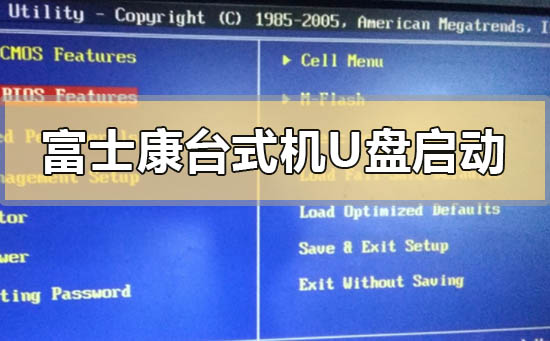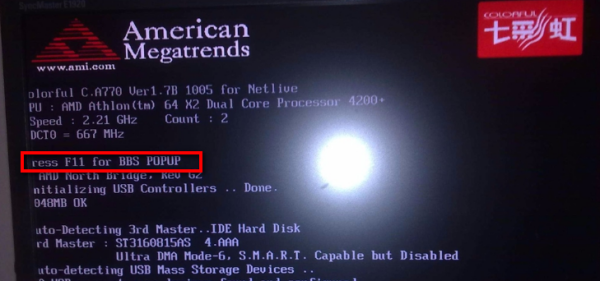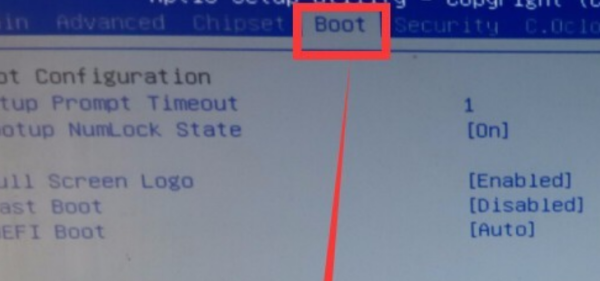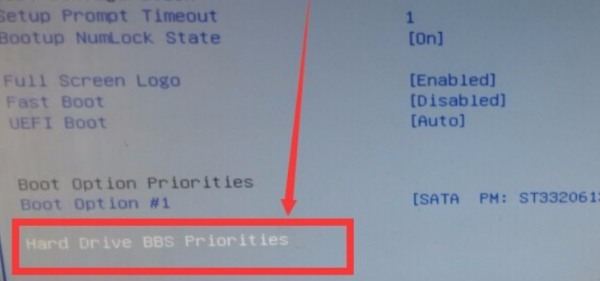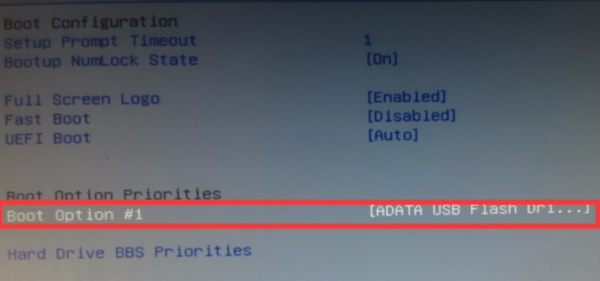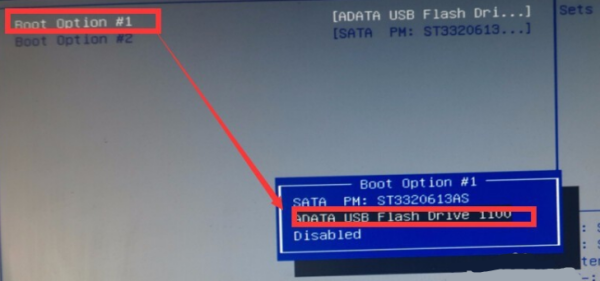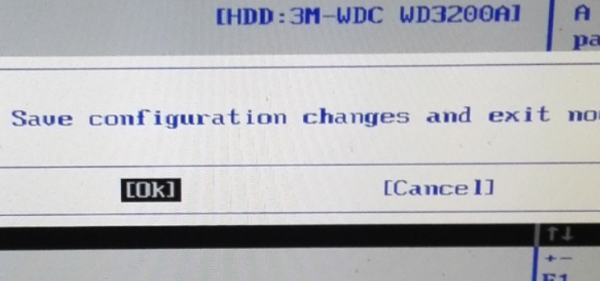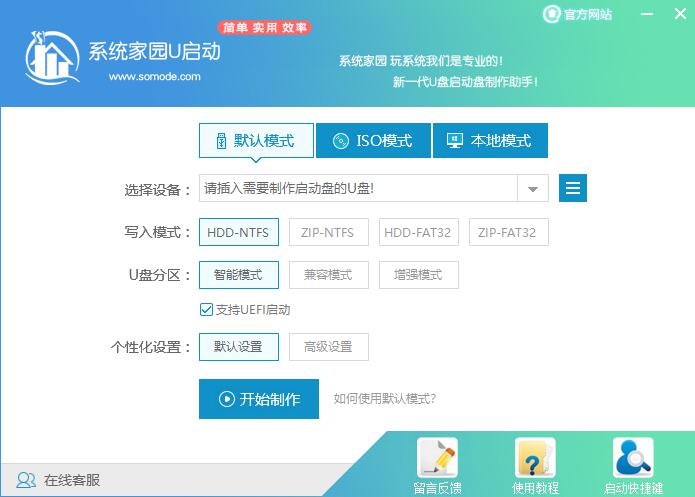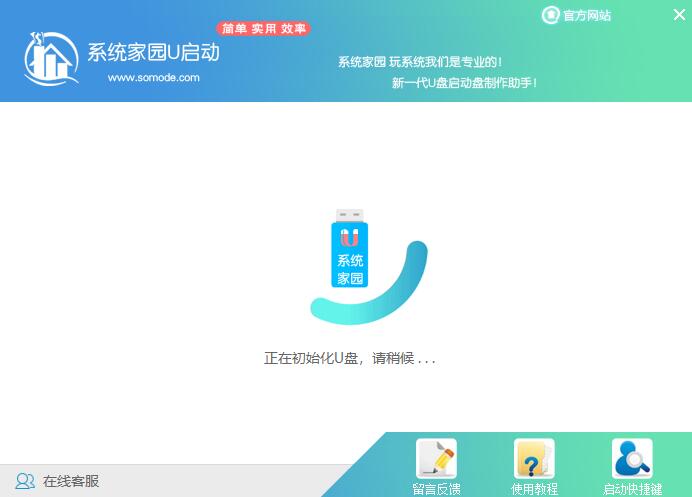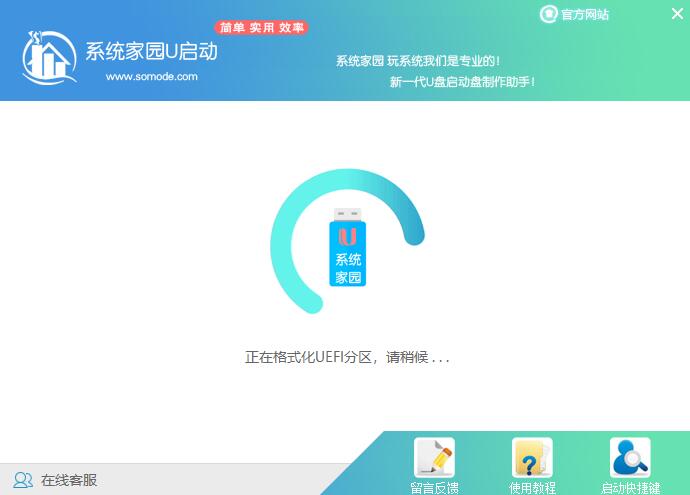富士康台式机怎么设置u盘启动_富士康台式机设置u盘启动的方法
我们在使用富士康品牌的台式电脑时,有的情况下可能会出现一些问题或者是我们本来就想要对电脑进行操作系统的重新安装。那么对于这个问题小编觉得我们如果是使用U盘来装机的话,首先应该将电脑开机的时候进入bios,将启动项设置为U盘启动即可。详细步骤就来看下小编是怎么做的吧~
富士康台式机怎么设置u盘启动1、这里以七彩虹主板为例。首先在电脑的开机界面中,按一下f11按键进入bios系统。
2、然后在界面中移动光标至boot选项。
3、然后找到里面的Hard Drive BBS Priorities选项,回车进入。
4、然后选择Boot Option #1选项,按回车键。
5、然后在弹出的窗口中选择ADATA USB Flash Drive 1100选项,按回车确认。
6、最后按一下f10键,回车确认,就可以保存设置并重启了。
U启动U盘装机教程:<<<
1、下载U启动软件,然后最好是准备一个10GB的U盘进行制作。
<<<
2、打开U启动软件,选择自己插入的U盘,然后点击【开始制作】。
3、在给出的系统中,选择自己想要的系统,然后点击【开始制作】。
4、然后会弹出提示,注意保存备份U盘中重要数据,然后点击【确定】。